Wat is een robots.txt bestand?

OMA B.V.
Dieselstraat 1B
6716 BC Ede
Kvk: 83301852
Zodat ik mijn uren voor jou ook echt aan jouw online marketing kan besteden. En vandaag laat ik zien hoe je dat doet binnen je zakelijke LinkedIn bedrijfspagina.
Stap 1: ga naar de website van LinkedIn.
Stap 2: klik rechtsboven op aanmelden en vul je inloggegevens in.
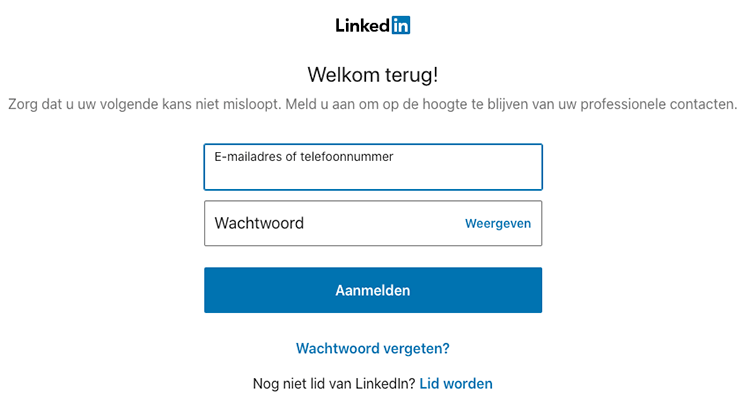
Stap 3: klik rechtsboven op je profielfoto met daaronder het woordje ‘Ik’ en klik vervolgens de LinkedIn bedrijfspagina aan waaraan je iemand wilt toevoegen.
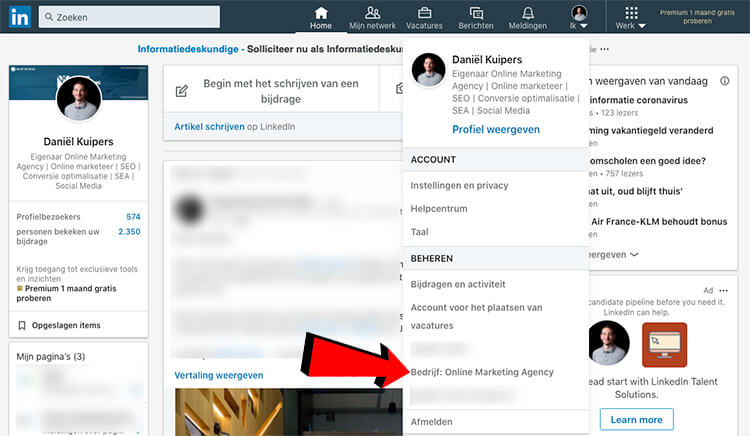
Stap 4: klik rechtsboven op ‘Tools voor beheerders’ en dan op ‘Beheerders beheren’.
Stap 5: selecteer links in het rijtje wel rol de persoon moet krijgen.
Stap 6: vul vervolgens bovenaan de naam in van de beheerder die je wilt toevoegen.
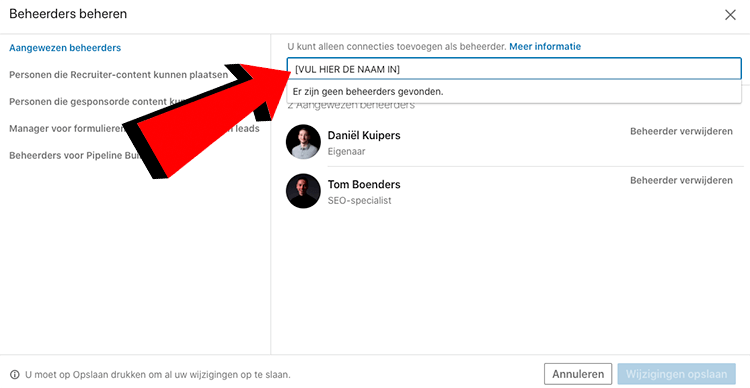
Stap 7: klik rechtsonder op ‘wijzigingen opslaan’.
Deze handleiding is onderdeel van een serie blogs waarin ik uitleg hoe je mensen kan toegang geven tot de verschillende programma’s en accounts die gebruikt worden binnen online marketing.
Mocht je ook op zoek zijn naar hoe je iemand kan toevoegen tot bijvoorbeeld Analytics of Tag Manager, dan heb ik de volgende links voor je:
Geschreven door: Daniël Kuipers
Daniël is oprichter van Online Marketing Agency. Hij speurt het internet continu af naar de nieuwste snufjes en tactieken en blogt erover in begrijpelijke taal. Nou ja, soms dan.